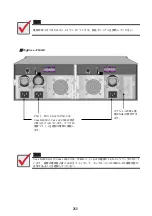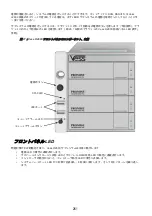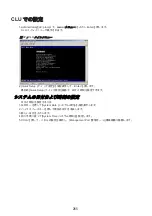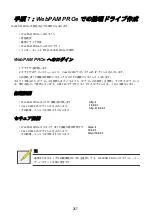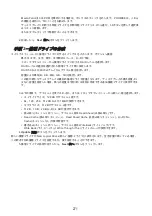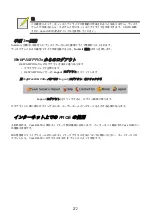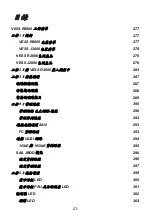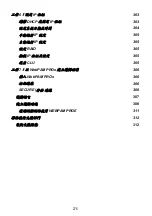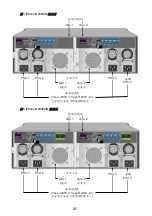266
手動での
IP
設定
[Management Port (
管理ポート
)
および
iSCSI Port (iSCSI
ポート
)
設定を手動で行うには:
1.
矢印キーを押して
[IP Address
(
IP
アドレス
)]
を反転表示します。
2.
バックスペースキーを押して現在の
IP
アドレスを消去します。
3.
新しい
IP
アドレスを入力します。
4.
同じ手順に従って、サブネットマスク、ゲートウェイ
IP
アドレスおよび
DNS
サーバーの
IP
アドレスを
指定します。
DNS
サーバーがない場合は、
DNS
サーバーの
IP
アドレスを省略することができます。
5. Ctrl-A
を押して、これらの設定を保存し、
RAID
構成画面に移動します。
自動での
IP
設定
Management Port (
管理ポート
)
および
iSCSI Port (iSCSI
ポート
)
設定を自動で行うには:
1.
矢印キーを押して
[DHCP]
を反転表示します。
2.
スペースバーを押して、
[Enable (
有効
)]
に切り替えます。
3. Ctrl-A
を押して、これらの設定を保存し、
RAID
構成画面に移動します。
RAID
の構成
これで、
CLU
を使用して
RAID
アレイおよび論理ドライブを構成することができます。ただし、これらの行為
は「タスク
7: WebPAM PROe
による論理ドライバの作成」で説明しています。
PROMISE
は、
[Skip the Step
and Finish (
手順を飛ばして終了する
)]
を反転表示して
Enter
を押すことをお勧めします。次に、
WebPAM PRO
を使用してディスクアレイを作成します。
IP
アドレスと設定値の表示
DHCP
使用時に、現在の
IP
アドレスとネットワーク設定を表示するには:
1. CLU
の
Main Menu (
メインメニュー
)
で、
[Network Management (
ネットワーク管理
)]
を反転表示して
Enter
を押します。
2. Management Port (
管理ポート
)
または
iSCSI Port (iSCSI
ポート
)
を反転表示して、
Enter
を押します。
3.
[DHCP]
を反転表示し、スペースバーを押して
[Disable (
無効
)]
に切り替えます。
現在の
Management (
管理
)
または
iSCSI Port (iSCSI
ポート
)
設定が表示されます。
4.
スペースバーを押して、
DHCP
を元の
[Enable (
有効
)]
に切り替えます。
5. Ctrl-A
を押して、これらの設定を保存し、
RAID
構成画面に移動します。
CLU
の終了
CLU Main Menu (CLU
メインメニュー
)
で、
[Return to CLI (CLI
に戻る
)]
を反転表示して
Enter
を押します。
これで、
Management Port (
管理ポート
)
設定が完了します。